Všetky dnes moderné zariadenia, či už smartfóny, alebo notebooky používajú lítiovo-iónové batérie. Jedným z typov takýchto batérií sú polymérové lítiovo-iónové batérie. Polymérové lítiovo-iónové batérie sú čoraz populárnejšie a v posledných rokoch sa stali štandardným typom batérií používaných v elektronike. batérie, ktoré majú úzky profil a dlhú výdrž.
Tieto batérie sa z rôznych príčin môžu nafúknuť (vplyvom plynu, ktorý obsahujú) a závažne poškodiť mechanické časti zariadenia.
Príčiny nafúknutia batérie
Nafúknutie batérie sa často spôsobuje:
- Nadmerným prehrievaním: Ak notebook / smartfón dlhodobo pracuje v horúcom prostredí alebo je umiestnený(skladovaný) na teplom mieste.
- Chybným používaním: Niektoré chybné postupy, ako napríklad používanie nešpecifikovaných nabíjacích zariadení, môžu tiež spôsobiť nafúknutie baterie.
- Starostlivosť: Staré alebo poškodené batérie sú náchylnejšie na nafúknutie.
V prípade nafúknutej batérie v notebooku, alebo ultrabooku sa najčastejšie stretávame so závadami otváracieho mechanizmu (notebook nejde zavrieť), klávesnice (niektoré klávesy nefungujú), touchpadu – nereaguje. V prípade smartfónu najčastejšie tlačí batéria na zadný kryt / LCD displej, ktorý praská, prípadne telefón má neprirodzene veľké medzery
Zariadenie s nafúknutou batériou (spicy pillow) v žiadnom prípade nepoužívajte, riskujete poranenie, zničenie zariadenia, požiar a podobne. Batériu je nutné zo zariadenia demontovať a vymeniť.















Zariadenie s nafúknutou batériou (spicy pillow) v žiadnom prípade nepoužívajte, riskujete poranenie, zničenie zariadenia, požiar a podobne. Batériu je nutné zo zariadenia demontovať a vymeniť.
Príčiny nafúknutia baterie
Nafúknutie baterie sa často spôsobuje:
- Nadmerným prehrievaním: Ak notebook dlhodobo pracuje na vysokom teplotnom prostredí alebo je umiestnený na teplom mieste, to môže spôsobiť, že baterie začne vypúšťať plyny.
- Chybným používaním: Niektoré chybné postupy, ako napríklad používanie nešpecifikovaných nabíjacích zariadení, môžu tiež spôsobiť nafúknutie baterie.
- Starostlivosť: Staré alebo fyzicky poškodené baterie sú náchylnejšie na nafúknutie.
Bezpečnostné opatrenia
- Nabíjanie: Používajte len pôvodný alebo totožný nabíjací zdroj.
- Teplota: Udržuj notebook v chladnom a suchom prostredí.
- Starostlivosť: Pravidelne pomocou vizuálnej kontroly / špecializovaného diagnostického softvéru kontroluj stav batérie
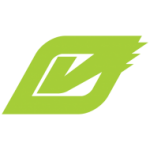




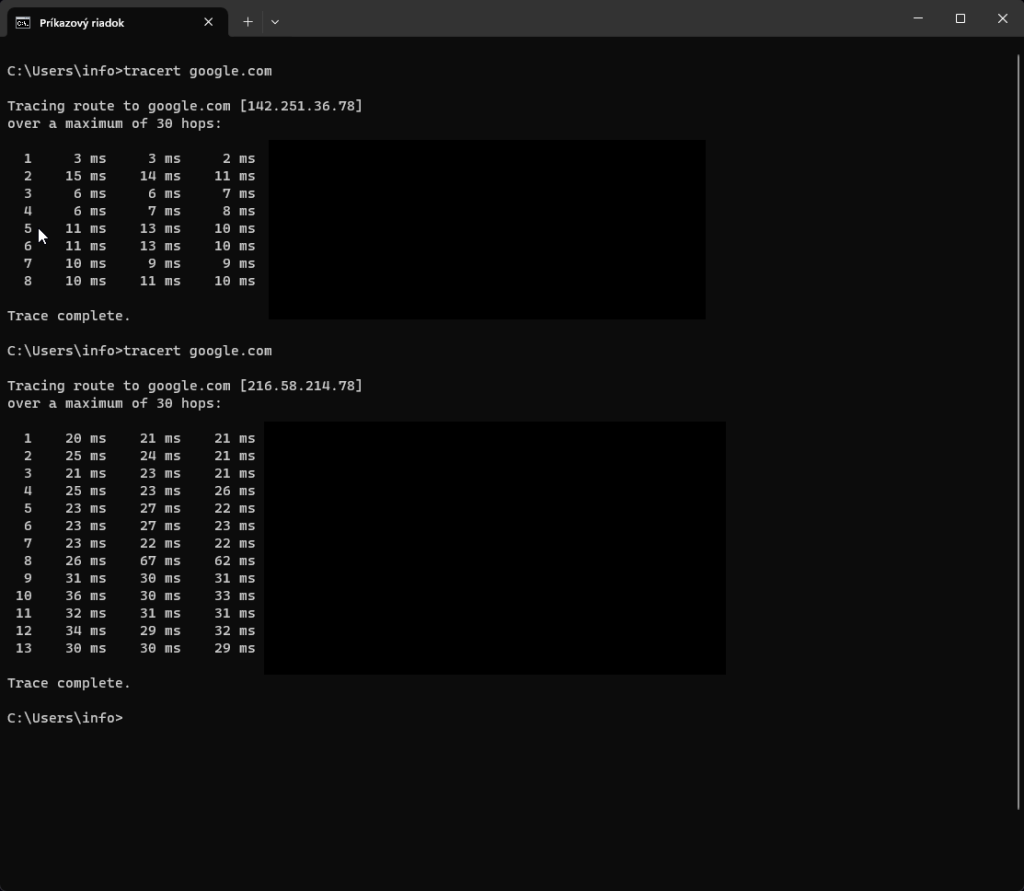


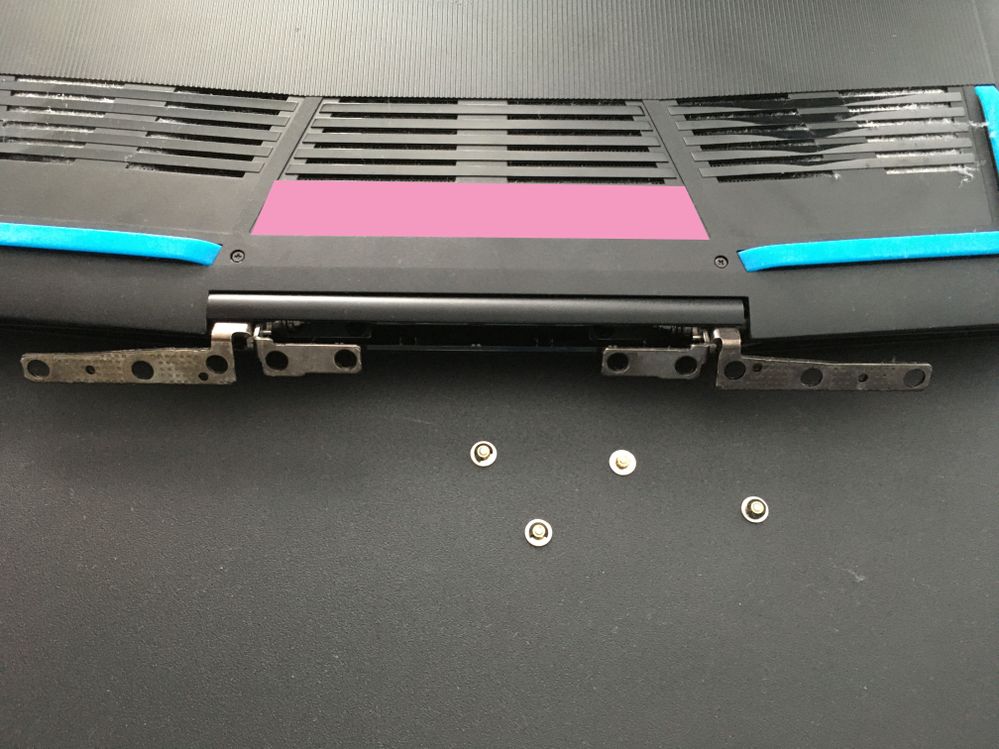

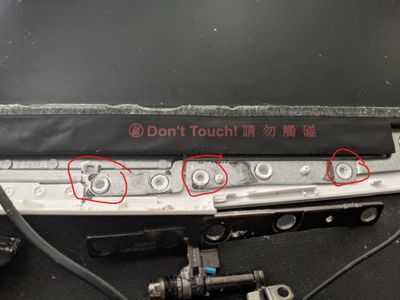



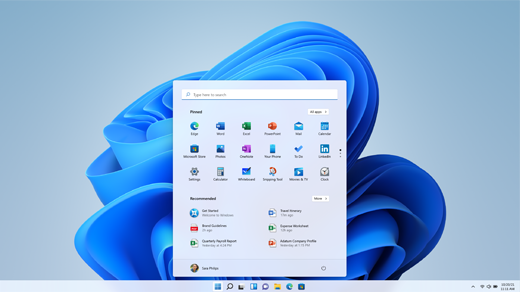






Najnovšie komentáre